Table of contents
在与 ǞǞǞ 有时我们需要一些来自其他链接文件的参考数据。 这是一个通常的用例,实现起来也相当简单。 在这篇文章中,我们将展示一些在excel中链接文件的方法。
下载实践工作手册
你可以下载工作手册,用它们进行练习。
文件链接.xlsx在Excel中链接文件的5种不同方法
我们可以通过使用外部单元格引用或链接来避免在许多工作表中出现相同的数据。 这可以节省时间,减少错误,并确保可靠性。 Microsoft Excel可以将文件链接到一个工作簿中的单元格或其他工作簿中的单元格或同一或不同工作簿中的其他文件或图像。 因此,让我们看看在Excel中链接文件的一些方法。
1.链接到Excel中的一个新文件
假设我们想在Excel中创建一个新的文件,为此,我们使用下面的数据集,它在列中包含一些产品名称 B 和他们的价格在列 C 我们想把产品的细节文件链接到列中的 D 我们可以创建一个新的文件,其名称将是 产品 我们只需遵循以下一些简单的步骤就可以做到这一点。
步骤。
- 首先,选择你想创建新文件与excel链接的单元格。
- 第二,到 插入 选项卡。
- 接下来,点击 链接 下的下拉菜单栏。 表 类别。
- 之后,点击 插入链接 .

- 或者,你可以不这样做,而只是 右键点击 在所需的单元格上,选择 链接 .

- 这将打开一个对话框,名为 插入超链接 .
- 现在,在 链接到 部分,点击 创建新文件 .
- 此后,在 新文件的名称 文本框,写下你要创建的文件的名称。 我们要创建一个文件的名称是 产品 ,所以我们写成 产品 .
- 然后,点击 认可 按钮。

- 如果你想改变你刚刚创建的文件的位置,请进入 变化 这是在右侧的 完整路径 节。

- 这将使新文件成为一个 HTML 文件。

- 在 何时编辑 部分,你可以选择你要编辑文件的时间。

- 随着 显示框的文本 ,把你想用来象征链接的文字放在框中。
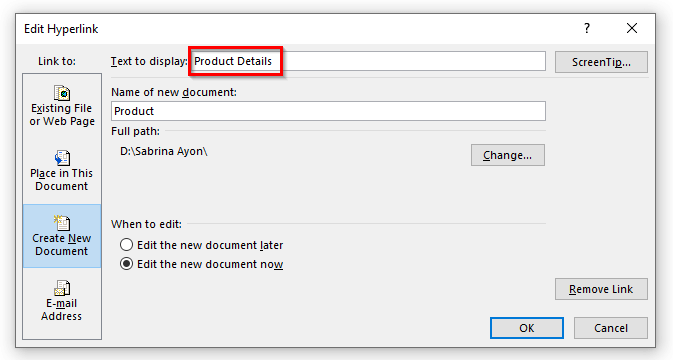
- 而且,这将在单元格中创建链接文件。

阅读更多:如何在Excel中把工作表链接到主工作表(5种方法)。
2.链接微软文件
在Excel中,我们可以将所有 微软文件 喜欢 word文件 , excel文件 ,或 pdf文件 Excel允许将任何类型的文件链接到工作表中,以使我们的日常工作更有效率。 为此,我们有一个数据集,其中的列包含一些文章名称 C 我们希望将所有这些文章的目的地链接到列中 D 让我们来看看如何在电子表格中链接文件的程序。
步骤。
- 首先,选择你想放链接文件的单元格。
- 第二,从功能区中,选择 插入 标签。
- 然后,在 表 类别,点击 链接 下拉菜单栏。
- 之后,选择 插入链接 从下拉菜单中选择。
- 另外,你可以简单地 右键点击 并选择 链接 .

- 这将显示出 插入超链接 对话框。
- 现在,要链接任何文件,只需点击 现有的文件或网页 根据 链接到 节。
- 接下来,点击 当前文件夹 .
- 之后,选择你想与你的excel表连接的文件。 文件的位置将显示在 地址 文本框。
- 这时,在 显示框的文本 输入你想在excel文件中表示链接的文本。
- 然后,点击 认可 .

- 然后,你就可以了!链接文件现在就在你的电子表格中。 只要点击单元格就可以进入文件。
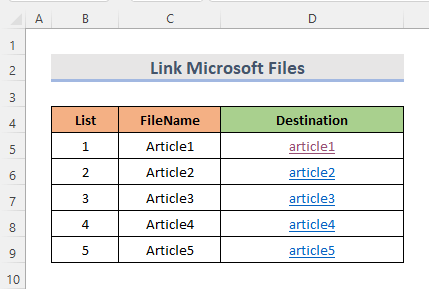
- 按照同样的程序,你可以在你的excel表格中链接任何doc文件或,pdf文件。
阅读更多:链接Excel工作簿的自动更新(5种方法)
类似读物
- 从另一个Excel工作簿中引用而不打开(5个例子)
- 将特定的数据从一个工作表转移到另一个工作表以获得报告
- 如何在Excel中链接两个表(3种方法)
3.Excel工作表文件在Excel中的添加
要将一个工作表文件链接到同一工作簿中的另一个工作表,我们可以很容易地通过使用 HYPERLINK功能 为此,我们使用一个包含两个月的月度总支出的数据集。 首先,让我们了解一下 HYPERLINK功能 在Excel中。
该功能有助于在多个文件之间进行数据链接。
➧ 语法
的语法是 HYPERLINK功能 是。
HYPERLINK(link_location,[friendly_name])
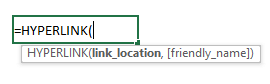
➧ 论点
链接 _location: [必填] 这是要打开的文件、页面或文档的位置。
friendly_name: [可选] 这是作为链接出现在单元格中的文本字符串或数值。
➧ 返回值
一个可以被点击的超链接。
现在让我们看看如何使用该函数来链接Excel中的文件。
下面的图片是有关的数据文件 片材1 我们想把文件链接到工作簿的另一个工作表上。 让我们看看这样做的步骤。
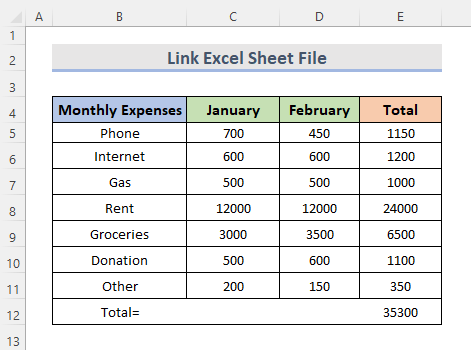
步骤。
- 在开始时,选择你要链接其他工作表文件的单元格。 我们要链接的工作表在 细胞C3 因此,我们选择单元格 C3 .
- 然后,写下下面的公式。
=HYPERLINK("#Sheet1! A1", "Sheet1") - 最后,按 进入 .
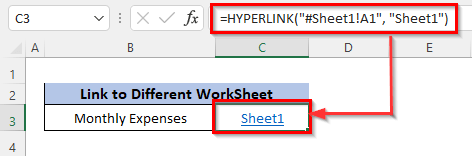
在这里。 #Sheet1!A1 表示链接的位置,我们希望将工作表的名称作为友好的名称,这样会更容易理解去哪里。
阅读更多:如何在Excel中用公式链接表(4种方法)。
4.链接网页到Excel文件
为了将网络文件链接到Excel文件,我们将使用 HYPERLINK功能 那么,让我们看看下面的步骤,在Excel文件中链接一个网页。
步骤。
- 同样,前面的方法选择了我们要链接网络文件/页面的单元格。 所以我们选择单元格 D5 .
- 选择单元格后,写下下面的公式。
=hyperlink(c5,b5) - 然后,按 进入 .

由于链接位置是在小区 C5 而我们希望友好的名称作为网页名称本身,我们采取单元格 B5 作为友好的名称。
- 最后,按照这个方法,我们可以将任何网页链接到我们的Excel文件。
阅读更多:如何在Excel中链接单元格到另一个工作表(7种方法)。
类似读物
- 如何在Excel的公式中引用工作表名称(3种简单方法)
- 将Excel中的数据从一个工作表链接到另一个工作表(4种方法)
- 如何根据单元格值引用另一个Excel表格中的单元格!
5.Excel中的图像文件链接
将图像文件链接到我们的电子表格是非常有用的。 要做到这一点,让我们按照以下程序进行。
步骤。
- 同样,与前面的方法一样,开始时,选取你想将新文件链接到Excel的单元格。
- 然后,选择 插入 选项卡上。
- 根据 表 类别,选择 链接 下拉菜单栏。
- 之后,选择 插入链接 从下拉菜单中选择。
- 此外,你可以简单地 右键点击 并选择 链接 .
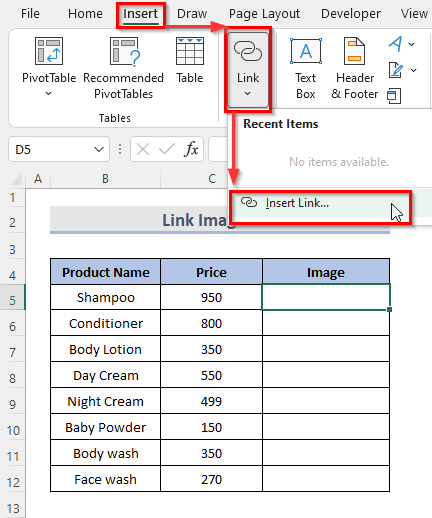
- 这将出现在 插入超链接 对话框。
- 要链接一个图像文件,请到 链接到 部分,并选择 现有的文件或网页 .
- 之后,选择 当前文件夹 .
- 接下来,选择你想链接到Excel表格的图像文件。 在 地址 文本字段,图像文件路径将被显示。
- 在excel文件中键入你想用来识别链接的文本。 要显示的文本 这时的盒子。
- 然后点击 认可 .

阅读更多:如何将Word文档链接到Excel(2种简单方法)。
总结
以上方法可以帮助你在Excel中链接文件。 希望这对你有帮助!如果你有任何问题、建议或反馈,请在评论区告诉我们。 或者你可以看一下我们的其他文章,在 淘宝网 博客!

